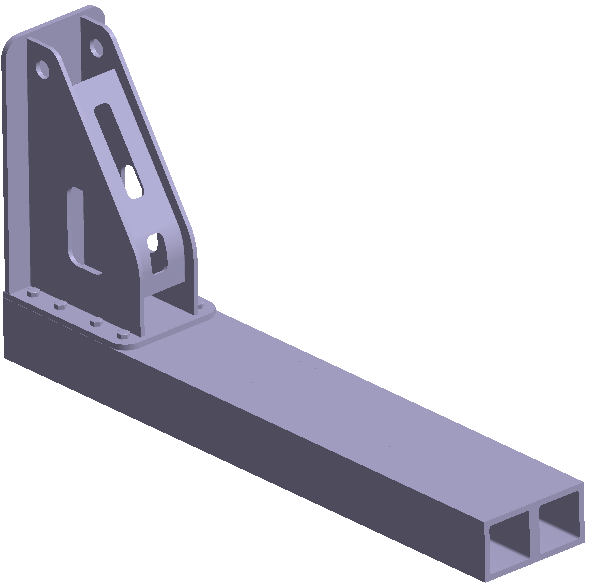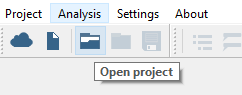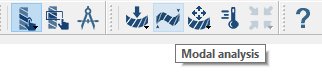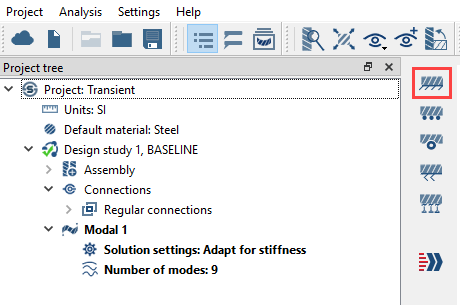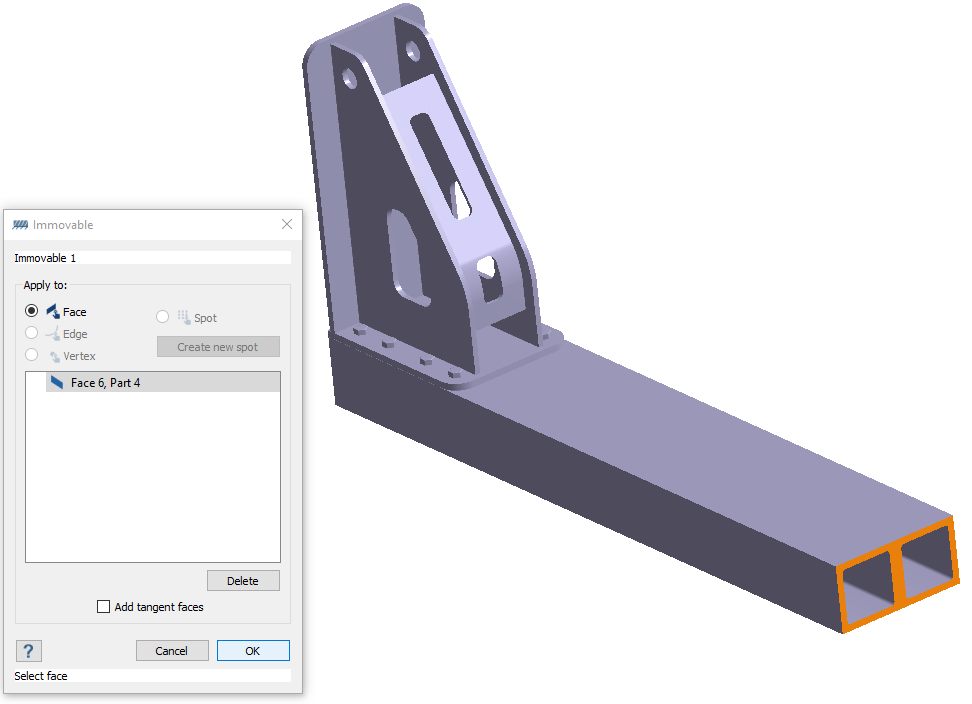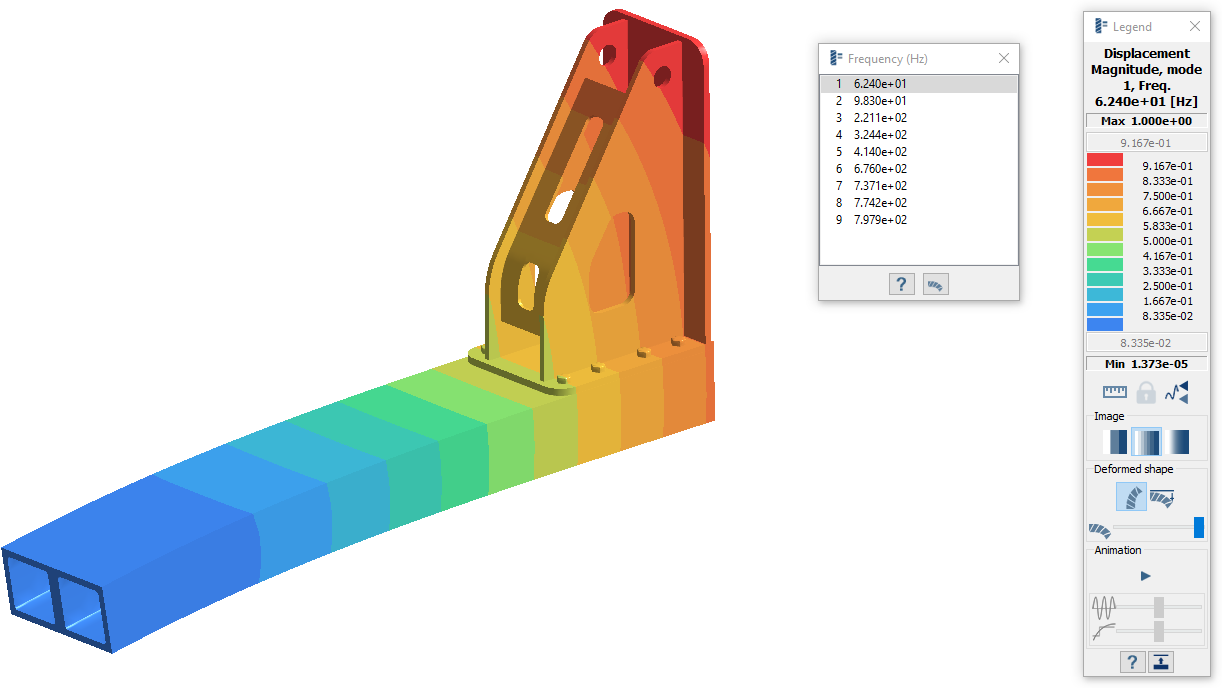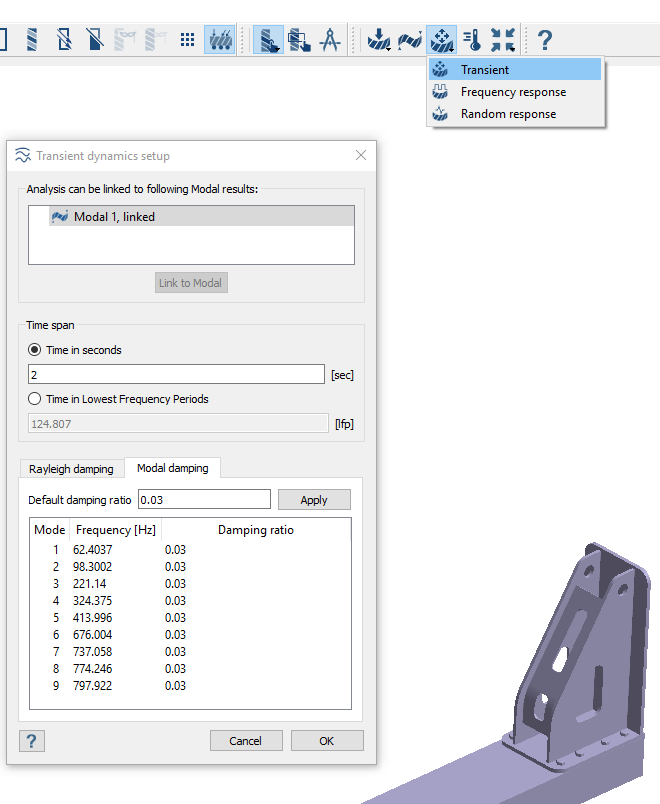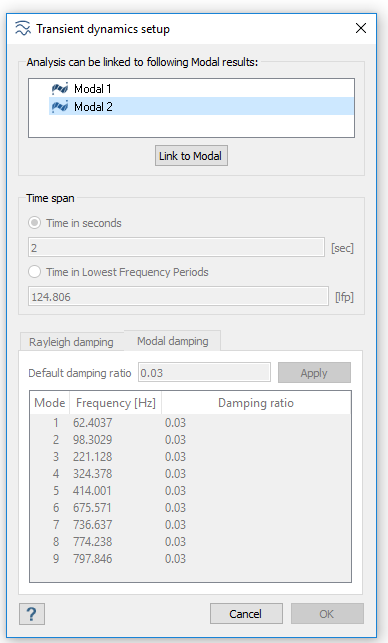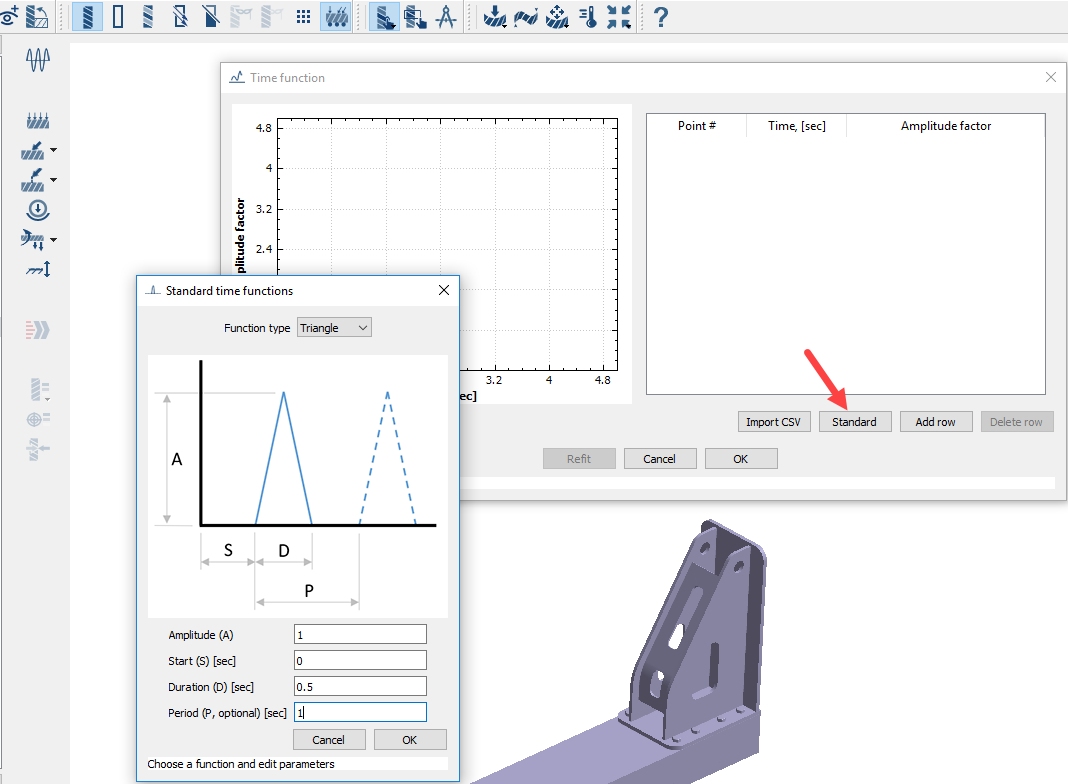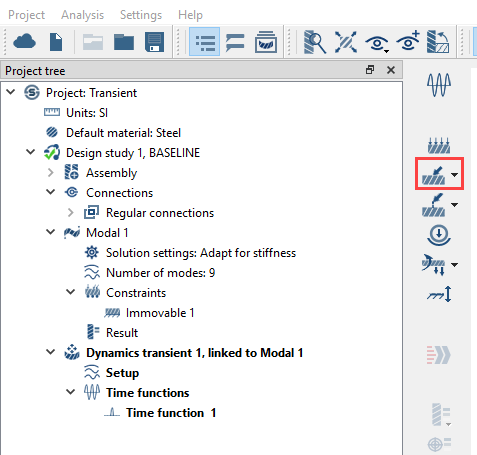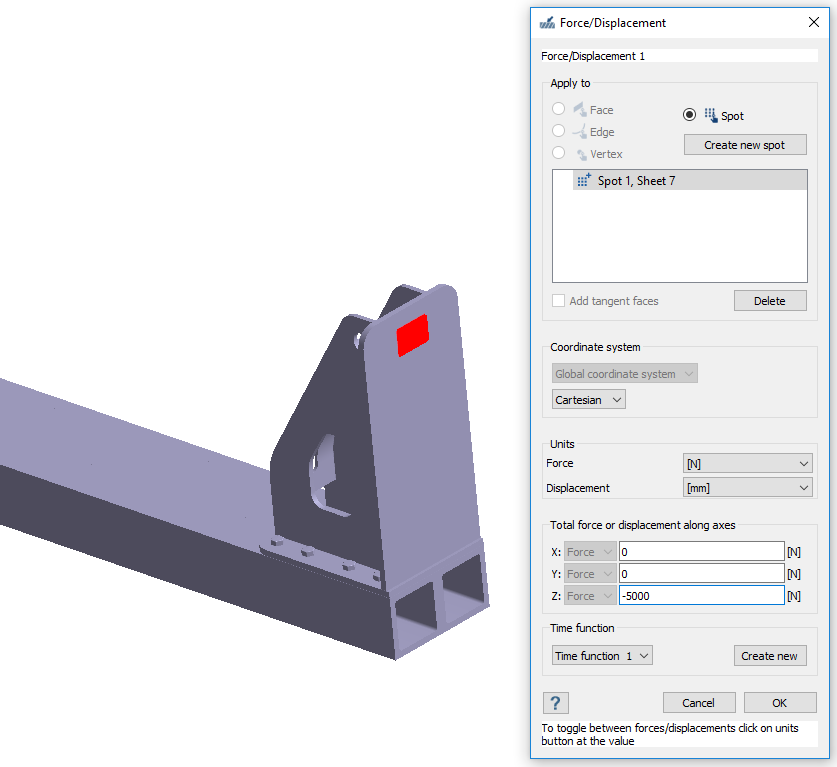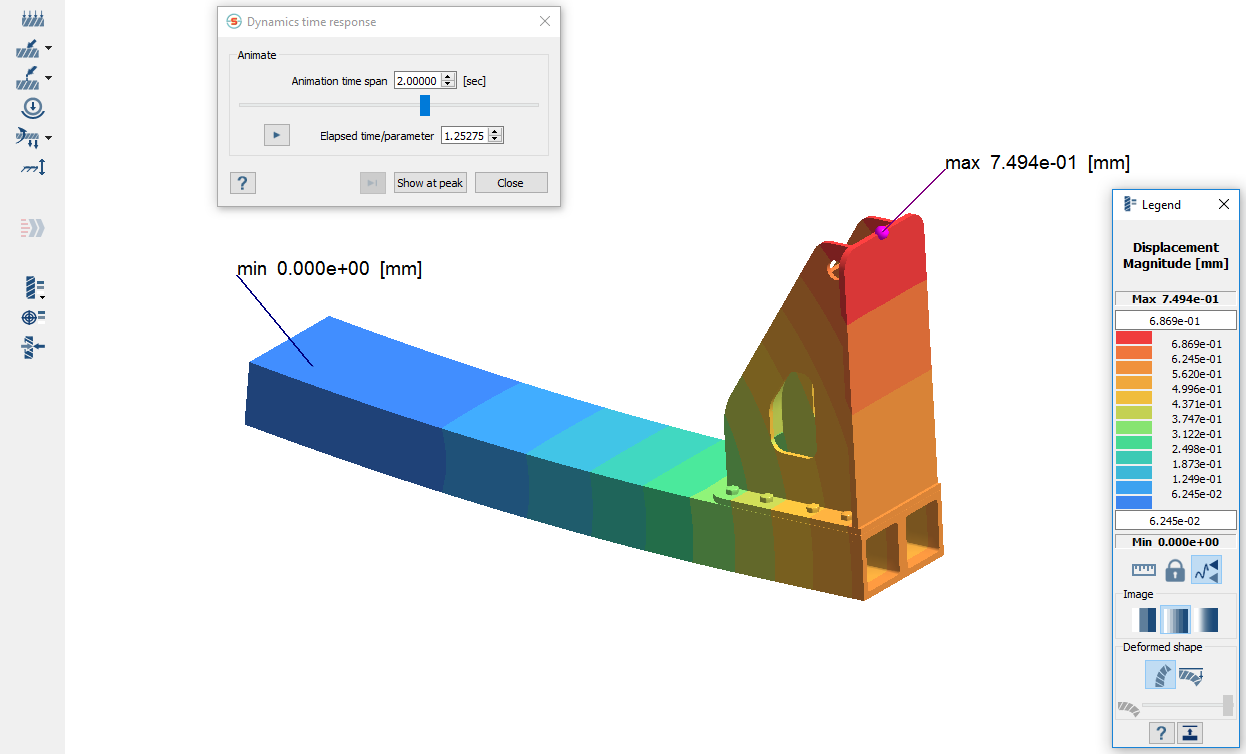SS-T: 4080 過渡解析
SimSolidで過渡応答解析を実行します。
- 目的
- SimSolidは、簡略化されていない形状を使用したパートとアセンブリに対して機能するメッシュレス構造解析を実行しますが、ジオメトリの不完全性に寛容で、数秒から数分で実行を完了します。このチュートリアルでは次の操作を実行します:
- 過渡応答解析を作成します。
- モデルの説明
- このチュートリアルには以下のモデルファイルが必要です。
- Transient.ssp
プロジェクトを開く
固有値解析の作成
完全拘束の作成
解析の実行
- ProjectツリーでAnalysisワークベンチを開きます。
 (Solve)をクリックします。
(Solve)をクリックします。
結果の表示
過渡解析の作成
時間関数の作成
荷重の定義
解析の実行
- ProjectツリーでAnalysisワークベンチを開きます。
 (Solve)をクリックします。
(Solve)をクリックします。